屏幕作为三级控件的同级别零件,在从二级控件中分割出来后经过细化就是最终的模型零件。下面讲解屏幕(screen)的创建过程。零件模型及相应的模型树如图8.3.58所示。
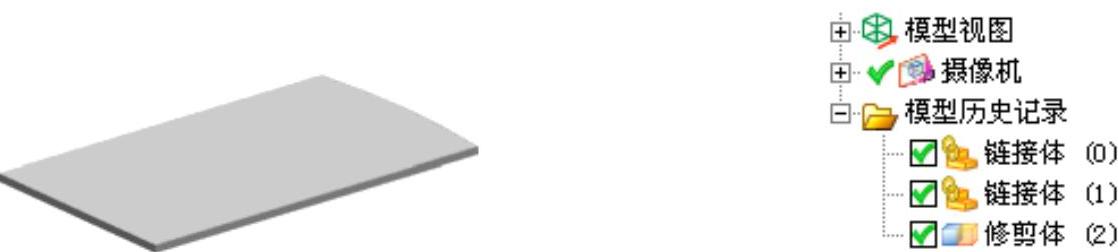
图8.3.58 零件模型及相应的模型树
Step1.创建screen层。
(1)在“装配导航器”窗口中的 选项上右击,在系统弹出的快捷菜单中选择
选项上右击,在系统弹出的快捷菜单中选择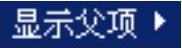
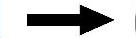
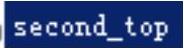 命令,系统在“装配导航器”中显示second_top部件。
命令,系统在“装配导航器”中显示second_top部件。
(2)在“装配导航器”窗口中的 选项上右击,在系统弹出的快捷菜单中选择
选项上右击,在系统弹出的快捷菜单中选择 命令,对模型进行编辑。
命令,对模型进行编辑。
(3)在“装配导航器”窗口中的 选项上右击,在系统弹出的快捷菜单中选择
选项上右击,在系统弹出的快捷菜单中选择
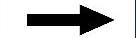
 命令,系统弹出“新建级别”对话框。
命令,系统弹出“新建级别”对话框。
(4)单击“新建级别”对话框中的 按钮,在系统弹出的“选择部件名”对话框的
按钮,在系统弹出的“选择部件名”对话框的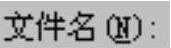 文本框中输入文件名screen,单击
文本框中输入文件名screen,单击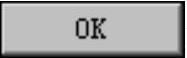 按钮,系统再次弹出“新建级别”对话框。
按钮,系统再次弹出“新建级别”对话框。
(5)单击“新建级别”对话框中的 按钮,系统弹出“WAVE组件间的复制”对话框,选取上部二级控件作为要复制的几何体,单击
按钮,系统弹出“WAVE组件间的复制”对话框,选取上部二级控件作为要复制的几何体,单击 按钮,系统重新弹出“新建级别”对话框。
按钮,系统重新弹出“新建级别”对话框。
(6)在“新建级别”对话框中单击 按钮,完成screen层的创建。
按钮,完成screen层的创建。
(7)在“装配导航器”窗口中的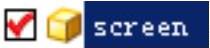 装配部件上右击,在系统弹出的快捷菜单中选择
装配部件上右击,在系统弹出的快捷菜单中选择 命令,对模型进行编辑。(www.daowen.com)
命令,对模型进行编辑。(www.daowen.com)
Step2.创建图8.3.59所示的修剪体特征1。
(1)选择下拉菜单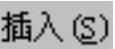
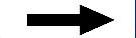
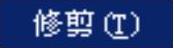
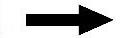
 命令,系统弹出“修剪体”对话框。
命令,系统弹出“修剪体”对话框。
(2)选取图8.3.60所示的实体为目标体和刀具体。
(3)在 区域中单击
区域中单击 按钮,调整修剪方向指向外侧。
按钮,调整修剪方向指向外侧。
(4)在“修剪体”对话框中单击 按钮,完成修剪体特征1的创建(隐藏刀具体)。
按钮,完成修剪体特征1的创建(隐藏刀具体)。
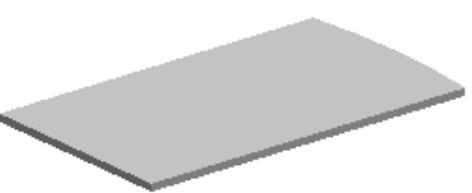
图8.3.59 修剪体特征1
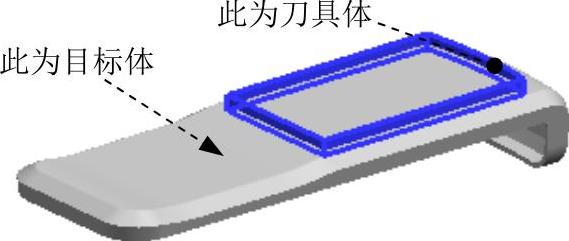
图8.3.60 选取目标体和刀具体
Step3.保存零件模型。
免责声明:以上内容源自网络,版权归原作者所有,如有侵犯您的原创版权请告知,我们将尽快删除相关内容。







